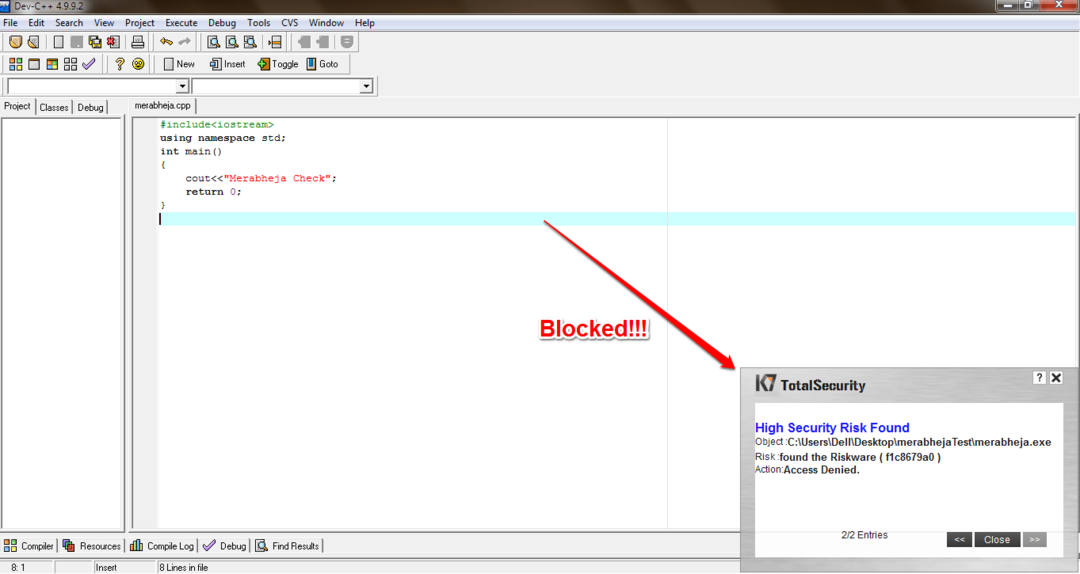Questo software riparerà gli errori comuni del computer, ti proteggerà dalla perdita di file, malware, guasti hardware e ottimizzerà il tuo PC per le massime prestazioni. Risolvi i problemi del PC e rimuovi i virus ora in 3 semplici passaggi:
- Scarica lo strumento di riparazione PC Restoro che viene fornito con tecnologie brevettate (brevetto disponibile Qui).
- Clic Inizia scansione per trovare problemi di Windows che potrebbero causare problemi al PC.
- Clic Ripara tutto per risolvere i problemi che interessano la sicurezza e le prestazioni del tuo computer
- Restoro è stato scaricato da 0 lettori questo mese.
Una vasta gamma di utenti ha riscontrato il Spiacenti, stiamo riscontrando problemi durante la verifica del tuo account errore all'interno di Office 365. Questo errore può essere estremamente fastidioso e, a causa di ciò, non sarai in grado di utilizzare normalmente il software.
Questo problema può verificarsi perché il computer in uso ha perso la connessione al software oppure se le credenziali di accesso (password e indirizzo email) sono cambiate o non sono state in grado di sincronizzarsi.
In questo articolo, esploreremo alcuni dei metodi migliori per provare a risolvere questo errore. Si prega di seguire attentamente i passaggi indicati in questo articolo per evitare di causare altri problemi. Continua a leggere per scoprire come farlo.
Come risolvere Spiacenti, stiamo riscontrando problemi durante la verifica dell'errore di Office 365 del tuo account?
1. Rimuovi la cache da ogni browser sul tuo PC con CCleaner
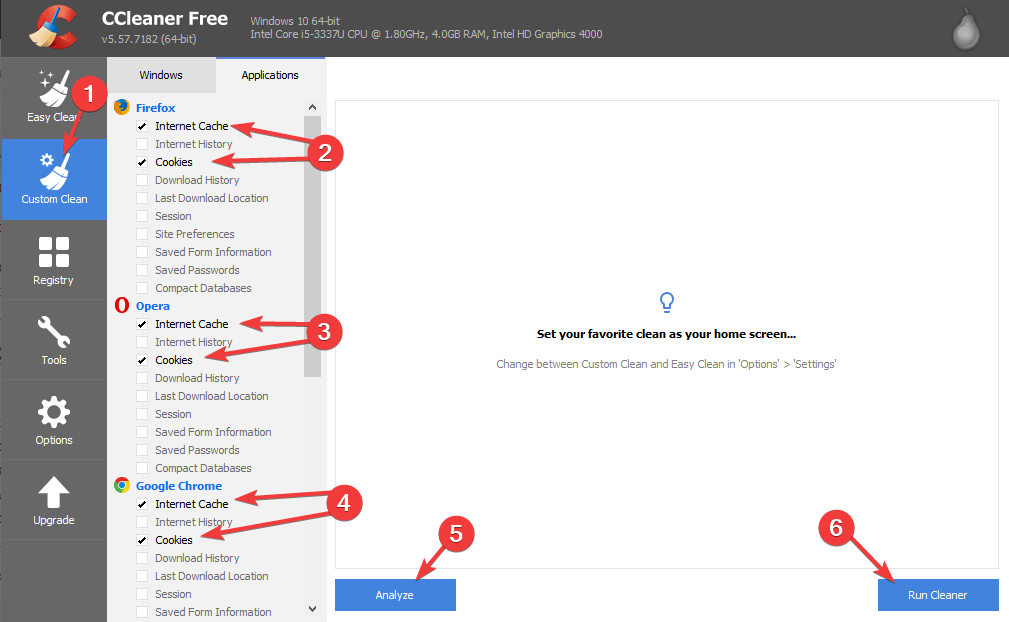
- Aperto CCleaner o scaricaloal tuo disco rigido.
- Clicca sul Pulizia personalizzata opzione dal menu sul lato destro della finestra.
- Controlla il finestre e anche il Applicazioni schede -> spunta le caselle accanto a Cache Internet per tutti i browser trovati sul tuo disco rigido.
- Clicca il Analizzare pulsante.
- Controlla l'elenco dei risultati -> fai clic su Esegui più pulito.
- Attendi il completamento del processo, riavvia il PC, quindi controlla se il problema persiste.
Stanco di Microsoft Office? Ecco 5 ottime alternative da considerare!
2. Verifica i dettagli dell'account utilizzati nel software Office 365
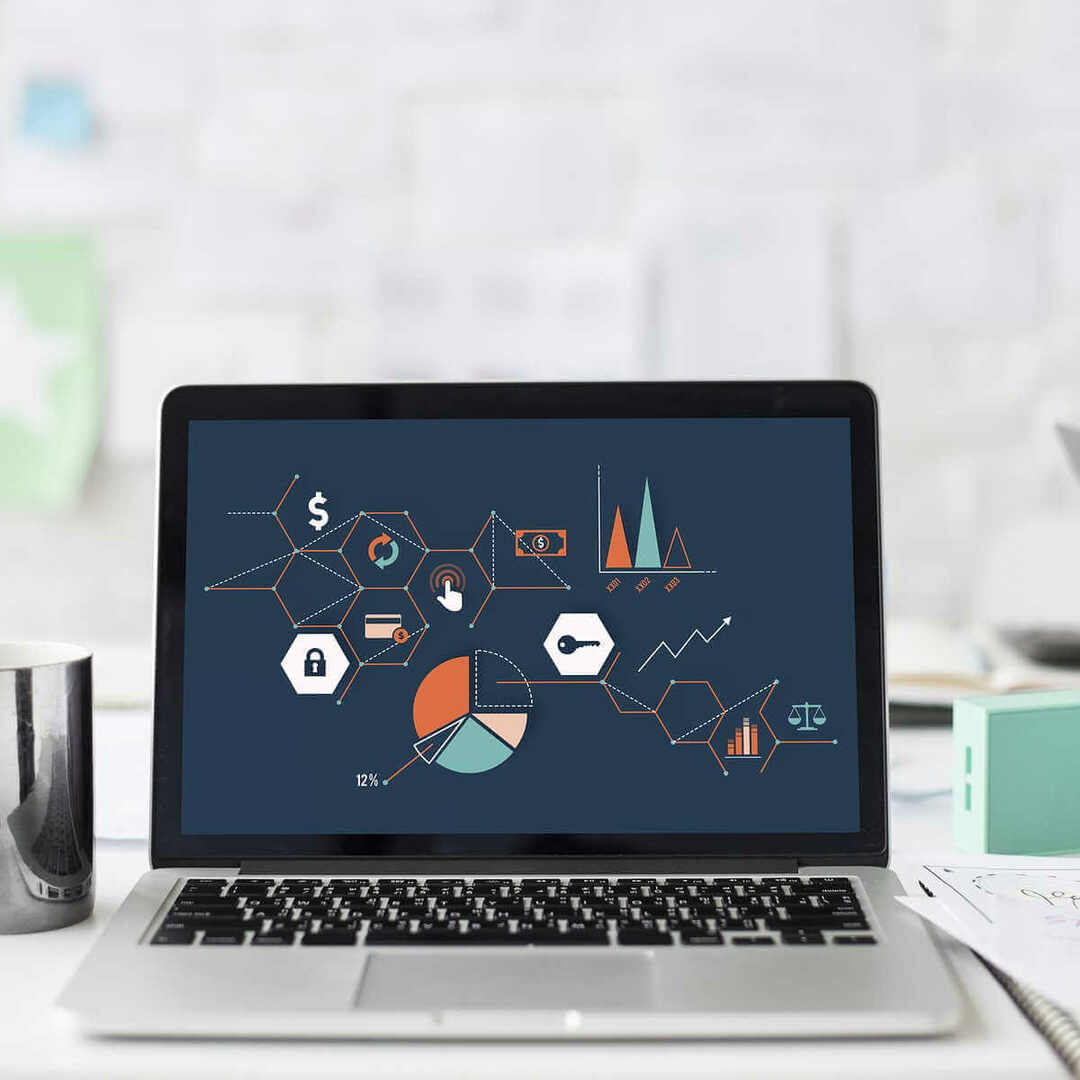
- Apri qualsiasi Ufficio 365 Software (Word, Excel, ecc.).
- Clicca sul File pulsante che si trova nel menu in alto sulla barra delle applicazioni.
- Selezionare account per aprire le impostazioni e controllare il nome dell'account che viene utilizzato all'interno Ufficio.
- Se l'account con cui vuoi utilizzare Ufficio 365 è stata modificata o la password è stata reimpostata, selezionare Disconnessione o Cambia utente.
- Accedi di nuovo utilizzando le credenziali corrette.
- Se all'account è collegata la licenza corretta, questo dovrebbe risolvere il problema.
- Se il problema persiste, segui il metodo successivo.
3. Verifica che il tuo account Office 365 disponga della licenza corretta
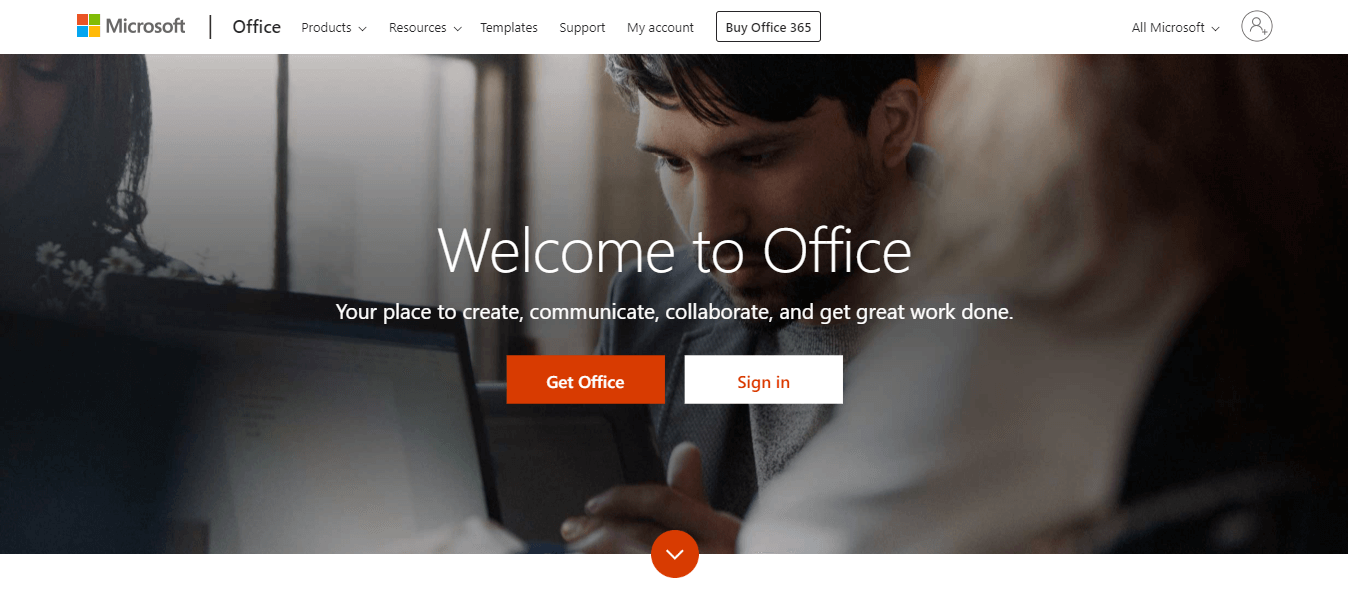 Se non sei l'amministratore di Office 365, dovrai contattare la persona che si occupa di questo reparto all'interno della tua azienda e chiedere informazioni sulla licenza del tuo software.
Se non sei l'amministratore di Office 365, dovrai contattare la persona che si occupa di questo reparto all'interno della tua azienda e chiedere informazioni sulla licenza del tuo software.
Se sei l'amministratore di Office 365, dovrai controllare la licenza di tutti i software Office 365 che hanno problemi a identificare l'account.
Puoi aggiornare la licenza con il nome utente e la password corretti e l'errore Spiacenti, abbiamo problemi a verificare il tuo account in Office 365 scomparirà.
Non esitare a farci sapere se questa guida ti ha aiutato a risolvere il tuo problema utilizzando la sezione commenti qui sotto.
LEGGI ANCHE:
- Office 365 migliora l'analisi delle e-mail dannose ad agosto
- La campagna malware di TrickBot è alla ricerca delle tue password di Office 365
- MS Office continua a passare alla modalità colorata su Windows 10 v1903
 Hai ancora problemi?Risolvili con questo strumento:
Hai ancora problemi?Risolvili con questo strumento:
- Scarica questo strumento di riparazione del PC valutato Ottimo su TrustPilot.com (il download inizia da questa pagina).
- Clic Inizia scansione per trovare problemi di Windows che potrebbero causare problemi al PC.
- Clic Ripara tutto per risolvere i problemi con le tecnologie brevettate (Sconto esclusivo per i nostri lettori).
Restoro è stato scaricato da 0 lettori questo mese.